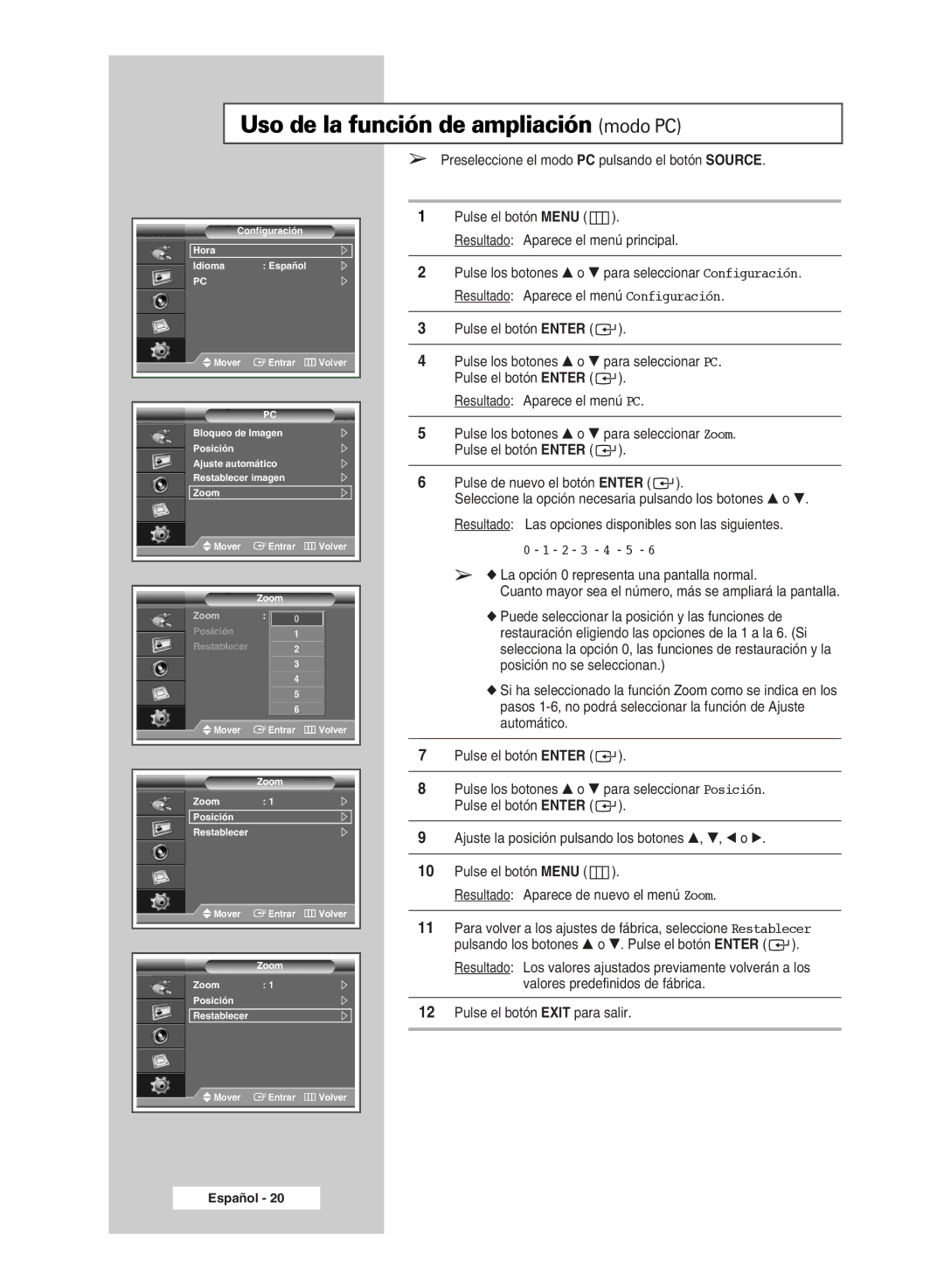Uso de la función de ampliación (modo PC)
Configuración
Hora
Idioma : Español
PC
Mover | Entrar | Volver |
PC
Bloqueo de Imagen
Posición
Ajuste automático
Restablecer imagen
Zoom
Mover | Entrar | Volver | |
|
|
|
|
|
|
|
|
| Zoom |
|
|
Zoom | : 0 | 0 |
|
|
|
| |
Posición |
| 1 |
|
|
|
| |
Restablecer |
| 2 |
|
|
| 3 |
|
|
| 4 |
|
|
| 5 |
|
|
| 6 |
|
Mover | Entrar | Volver | |
|
|
|
|
|
|
|
|
| Zoom |
|
|
Zoom | : 1 |
|
|
Posición |
|
|
|
Restablecer |
|
|
|
Mover | Entrar | Volver |
Zoom
Zoom : 1
Posición
Restablecer
➢Preseleccione el modo PC pulsando el botón SOURCE.
1Pulse el botón MENU (  ). Resultado: Aparece el menú principal.
). Resultado: Aparece el menú principal.
2Pulse los botones … o † para seleccionar Configuración. Resultado: Aparece el menú Configuración.
3Pulse el botón ENTER ( ![]() ).
).
4Pulse los botones … o † para seleccionar PC. Pulse el botón ENTER ( ![]() ).
).
Resultado: Aparece el menú PC.
5Pulse los botones … o † para seleccionar Zoom. Pulse el botón ENTER ( ![]() ).
).
6Pulse de nuevo el botón ENTER ( ![]() ).
).
Seleccione la opción necesaria pulsando los botones … o †.
Resultado: Las opciones disponibles son las siguientes.
0 - 1 - 2 - 3 - 4 - 5 - 6
➢◆ La opción 0 representa una pantalla normal.
Cuanto mayor sea el número, más se ampliará la pantalla.
◆Puede seleccionar la posición y las funciones de restauración eligiendo las opciones de la 1 a la 6. (Si selecciona la opción 0, las funciones de restauración y la posición no se seleccionan.)
◆Si ha seleccionado la función Zoom como se indica en los pasos
7Pulse el botón ENTER ( ![]() ).
).
8Pulse los botones … o † para seleccionar Posición. Pulse el botón ENTER ( ![]() ).
).
9Ajuste la posición pulsando los botones …, †, œ o √.
10Pulse el botón MENU ( ![]() ).
).
Resultado: Aparece de nuevo el menú Zoom.
11Para volver a los ajustes de fábrica, seleccione Restablecer pulsando los botones … o †. Pulse el botón ENTER ( ![]() ).
).
Resultado: Los valores ajustados previamente volverán a los valores predefinidos de fábrica.
12Pulse el botón EXIT para salir.
Mover | Entrar | Volver |
Español - 20